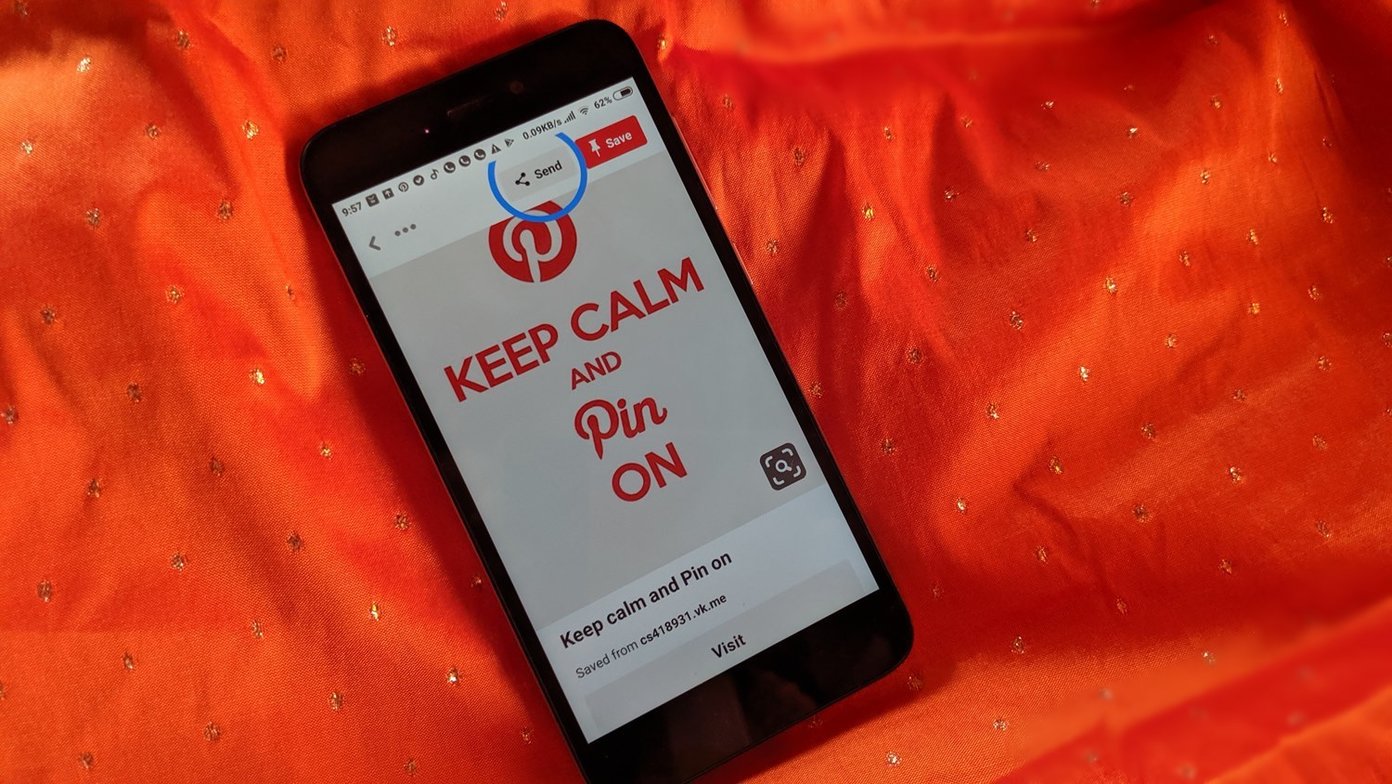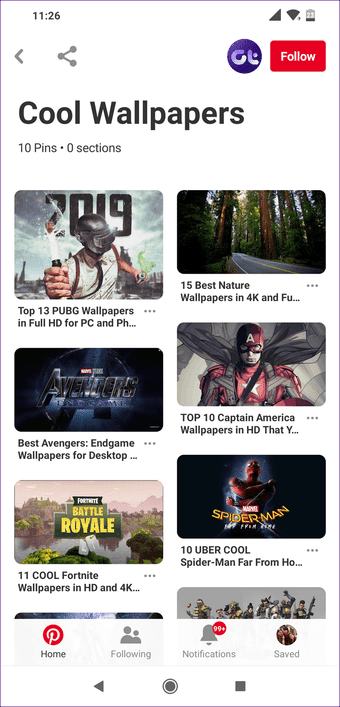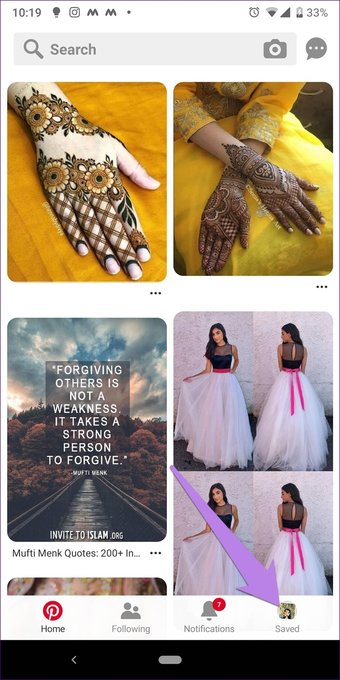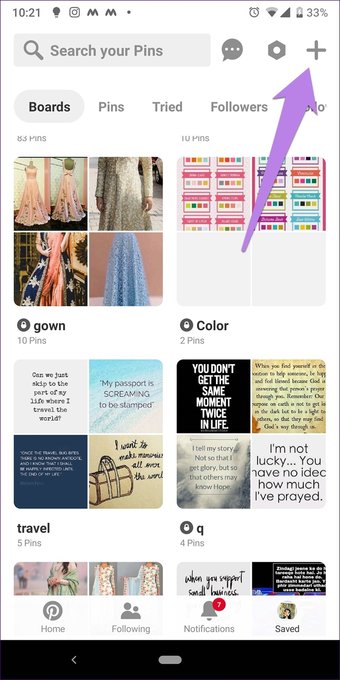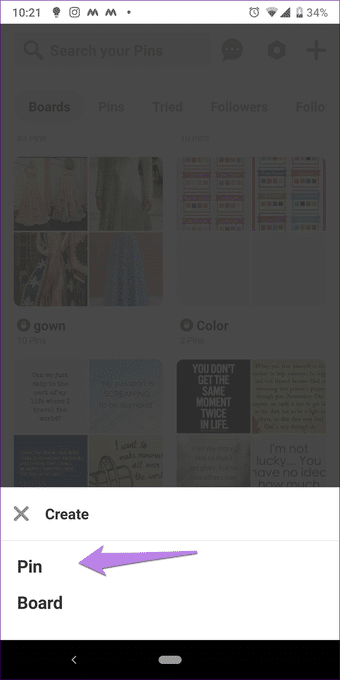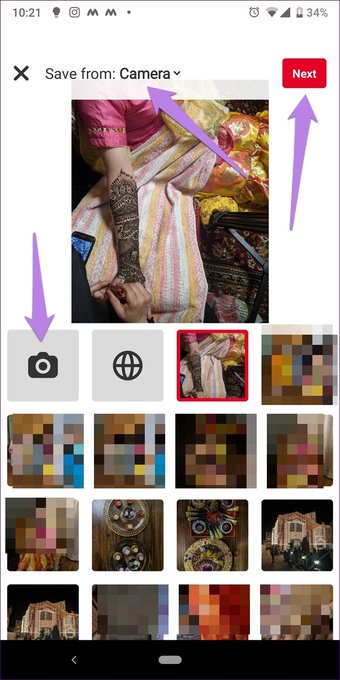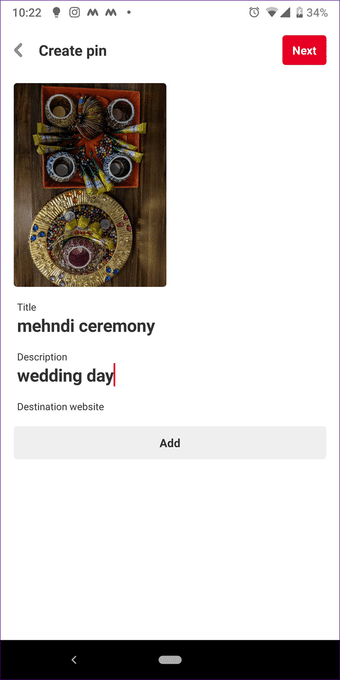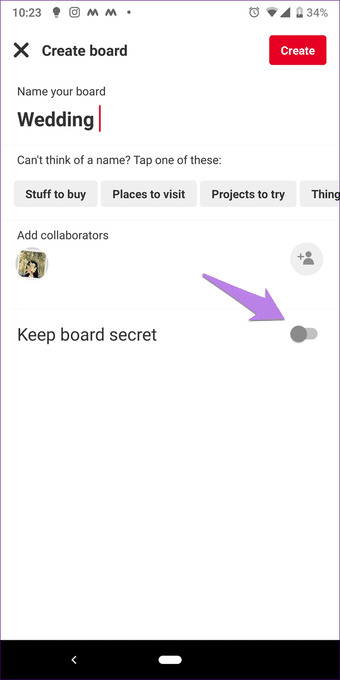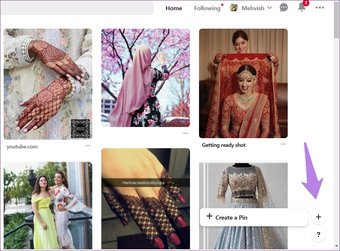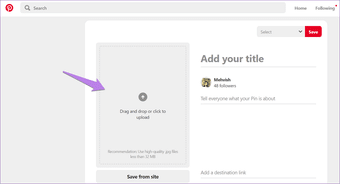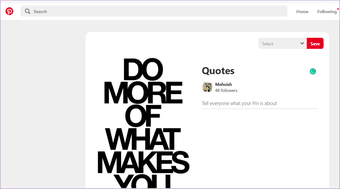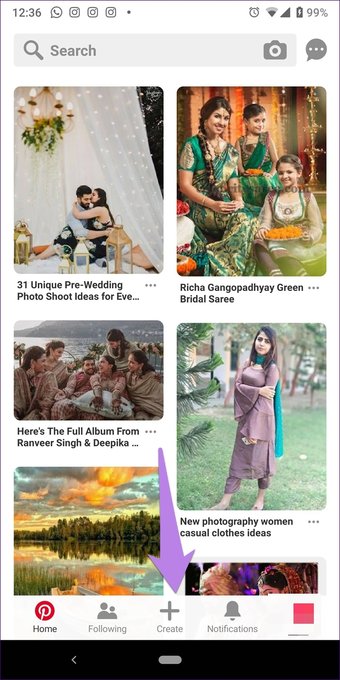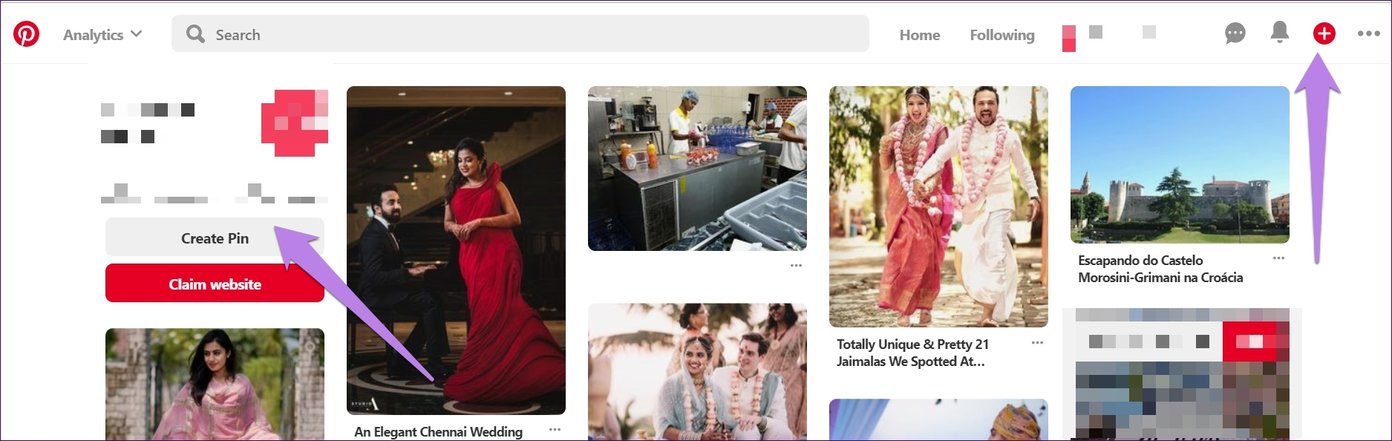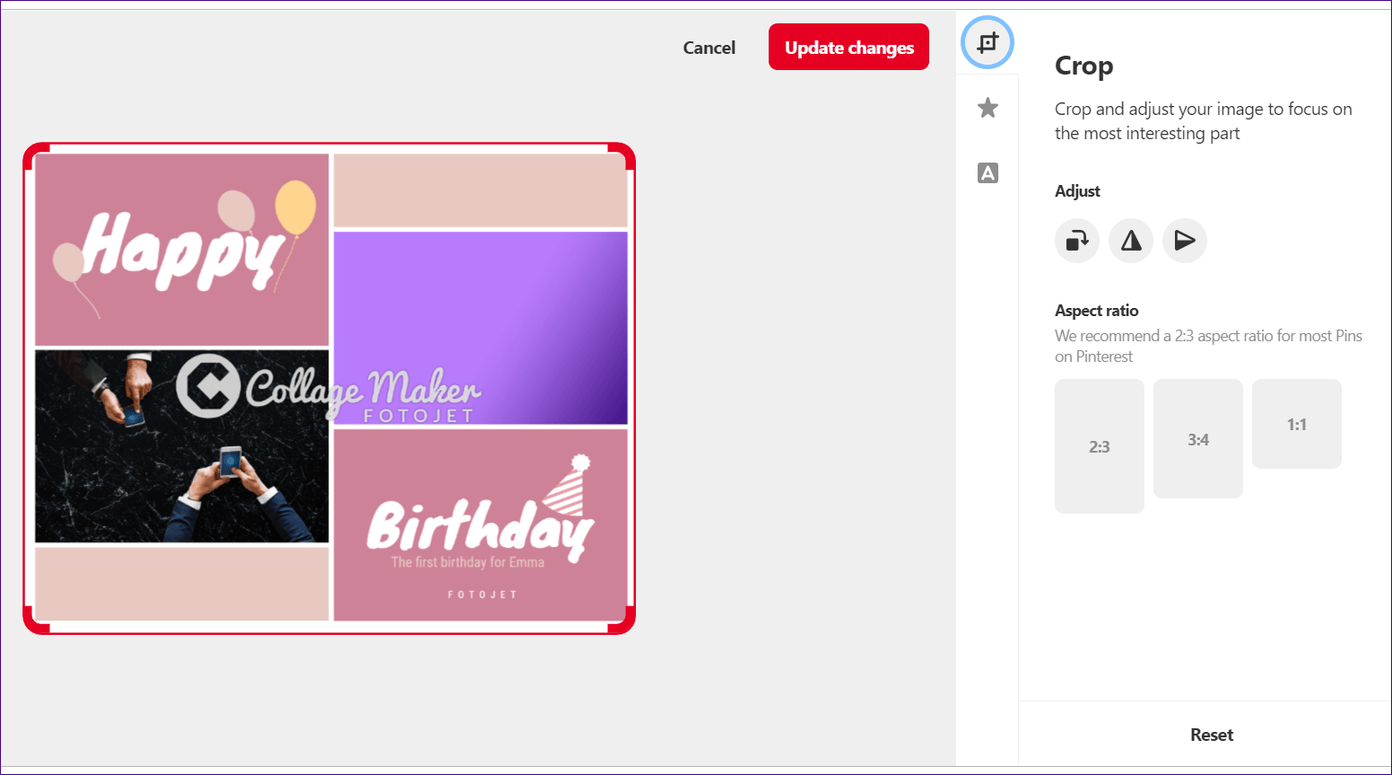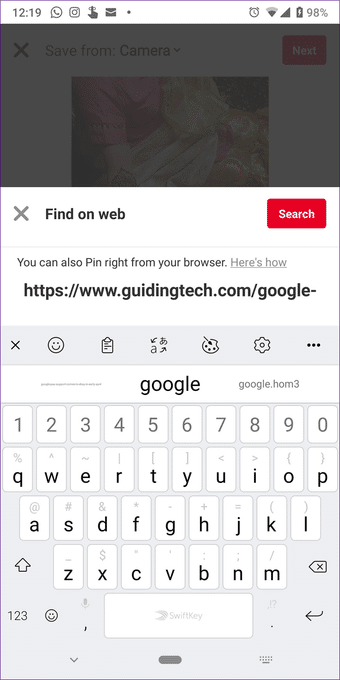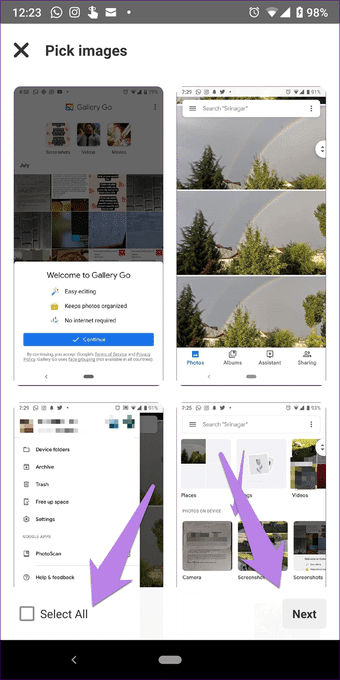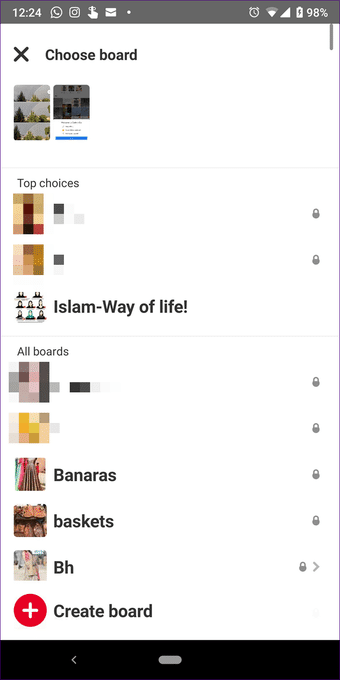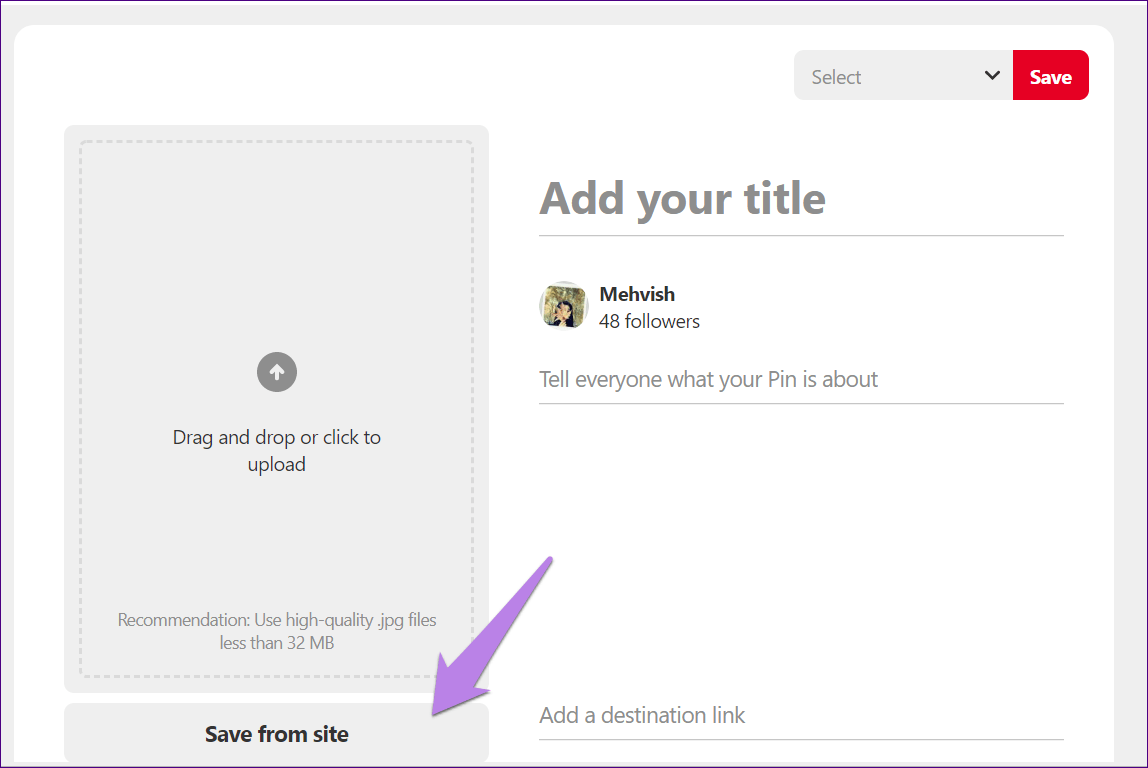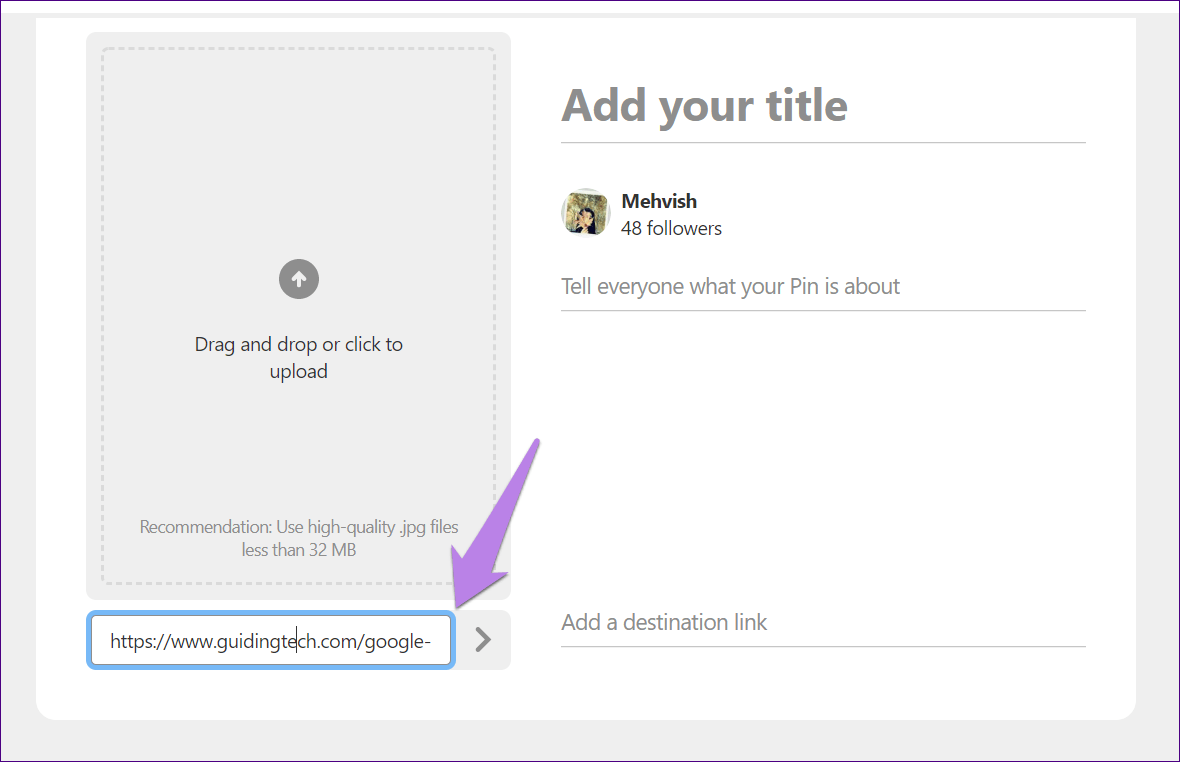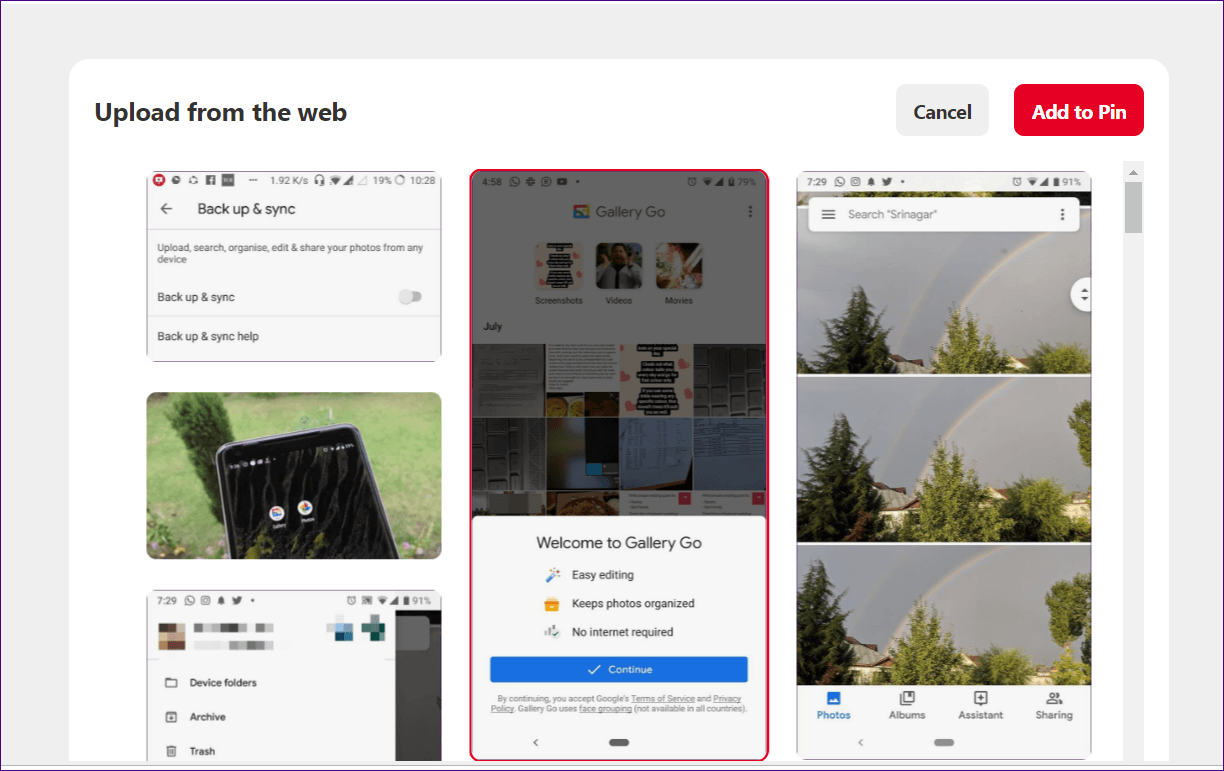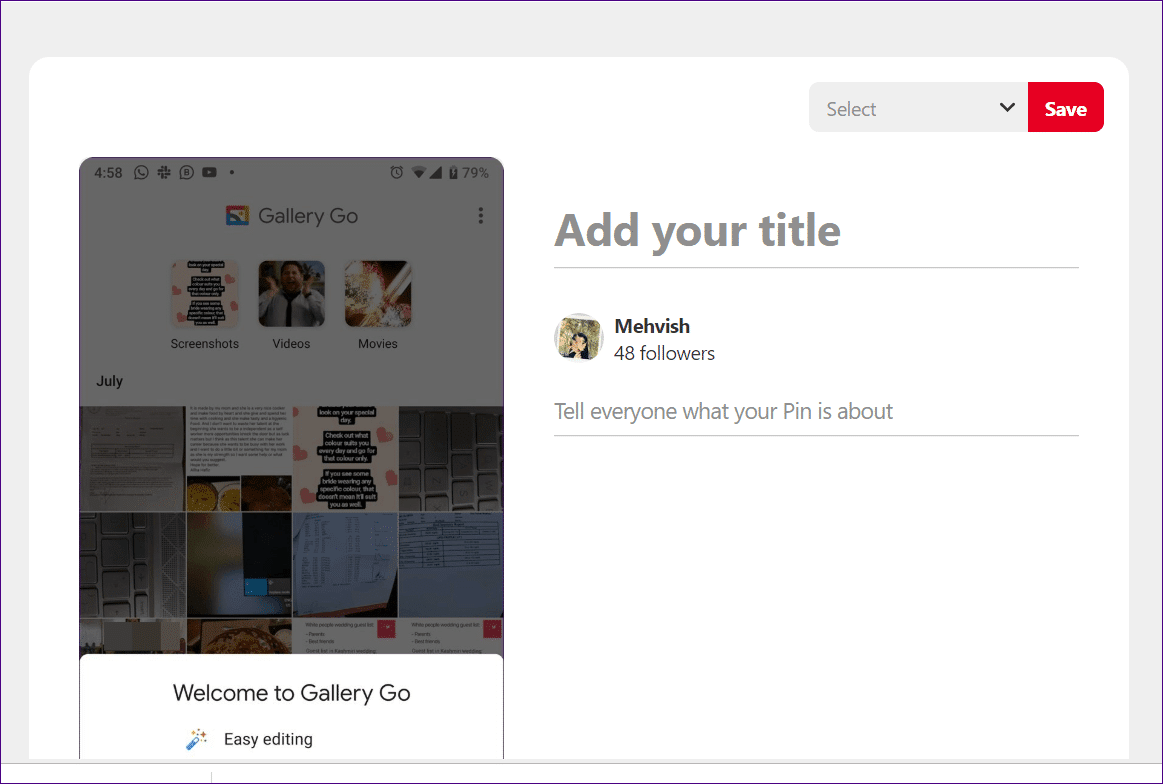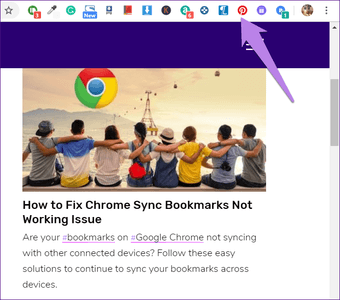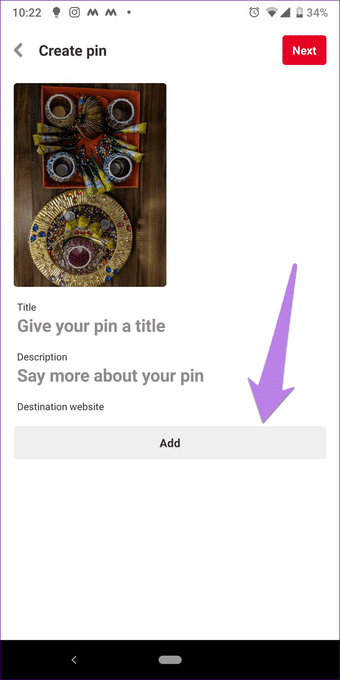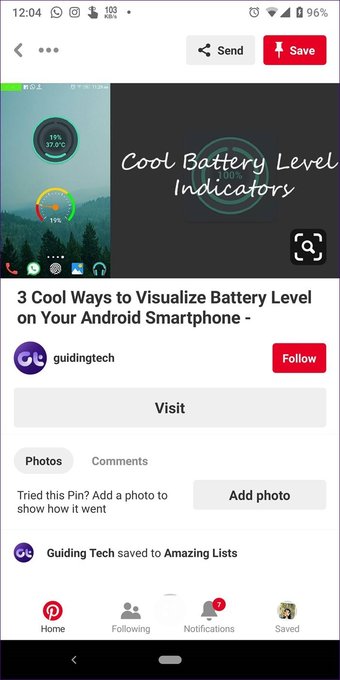Pinterest es nuestra aplicación ideal para todo tipo de necesidades de inspiración. Ya sea que se trate de moda, citas, ideas de viajes o decoración del hogar, encontramos todo tipo de imágenes fantásticas en Pinterest.
A veces, incluso nos gusta publicar en Pinterest. Pero cuando se trata de añadir nuestros alfileres, estamos perdidos. Esto se debe a que, a diferencia de otras aplicaciones sociales, el botón de añadir pin en Pinterest está ligeramente oculto para los principiantes y en un lugar incómodo para los usuarios habituales.
Así que si has estado buscando una forma de añadir tu imagen a Pinterest, estás en el lugar correcto. Aquí podrás saber cómo puedes añadir tus propios pines, qué tipos de pines son compatibles y otras cosas similares. Vamos a empezar.
Tabla de contenidos
- 1 Qué son los pines
- 2 Tipos de pines que puede crear en Pinterest
- 3 Cómo publicar en Pinterest
- 4 Importancia del título y la descripción de la insignia
Qué son los pines
Para los que no lo saben, Pinterest está hecho de alfileres. Todas las imágenes y vídeos que ves en Pinterest se denominan pines. Así que si tienes que añadir una imagen en Pinterest, se llamará como añadir un pin. Para categorizar los pines, Pinterest ofrece placas. Usted puede crear varios tableros para separar sus alfileres tales como vestido de novia, cojines, citas de vida, y más. Aprenda sobre la diferencia entre los pines y las tablas.
Tipos de pines que puede crear en Pinterest
Además de las imágenes, puedes subir videos y GIFs a Pinterest. Las especificaciones de los pines varían de imagen a GIF.
Cómo publicar en Pinterest
Hay tres maneras de subir tus fotos a Pinterest.
- Agregar imágenes manualmente
- Agregar usando link/web
- Añadir usando el botón del navegador
1. Cargar manualmente imágenes a Pinterest
A continuación se explica cómo crear sus propios pines tanto para usuarios habituales como para cuentas de empresa.
Crear Pin en aplicaciones móviles (Android e iOS)
Paso 1 : Abra la aplicación Pinterest y pulse sobre la pestaña Guardado en la parte inferior.
Paso 2: Pulse sobre el signo más presente en la parte superior.
Paso 3 : Elija Pin en el menú. Puede puntear en Tablero para crear un tablero primero. Pero eso no es necesario, ya que también se puede hacer más tarde.
Paso 4: Verá las imágenes disponibles en la carpeta seleccionada de su teléfono. Pulse sobre la imagen para seleccionarla y pulse Siguiente. Si desea cambiar la carpeta, pulse sobre el nombre de la carpeta en la parte superior. Y si desea añadir una nueva foto, utilice el icono de la cámara.
Paso 5: Dé un título a su pin y escriba una descripción significativa. Incluso puede agregar un sitio web de destino (más información en esta pantalla a continuación).
Paso 6 : Pulse en Crear placa para crear una nueva placa. Déle un nombre que se pueda relacionar para que sea fácilmente identificable. Por defecto, los foros son públicos. Así que cualquier cosa que les añadas será visible para todos. Para que sea privado, habilite la tecla junto a Mantener en secreto el tablero.
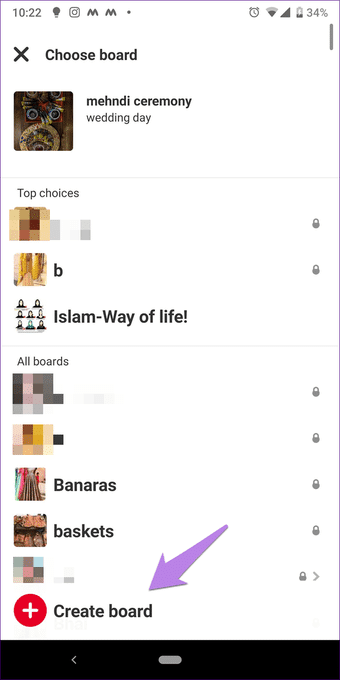
Incluso puede añadir colaboradores. Esto es útil para las marcas que necesitan más gente para gestionar sus foros en Pinterest. Pulse sobre Crear para guardar el pin en esta placa.
Crear una insignia en el sitio web de Pinterest
Paso 1: Abra la página principal del sitio web de Pinterest y haga clic en el icono de añadir presente en la esquina inferior derecha. Seleccione Crear un perno de él.
Paso 2: En la pantalla del constructor de pines, arrastre y suelte la imagen en el lugar deseado o haga clic en ella para cargarla desde su ordenador.
Paso 3: Añada un título relevante y descríbalo en las casillas correspondientes. Haz clic en la casilla junto a «Guardar» para elegir y crear un nuevo foro.
Crear una cuenta de Pin on Pinterest Business
En la pantalla de inicio de la aplicación Pinterest, pulse sobre el icono Crear en la parte inferior. Seleccione Pin en el menú. El resto de los pasos son los mismos que los mencionados anteriormente para las cuentas regulares.
En el sitio web, abra la página de inicio de Pinterest y haga clic en el botón Crear Pin que se encuentra en el lado izquierdo. Alternativamente, utilice el icono rojo de añadir clavija presente en la barra superior y seleccione Crear clavija a partir de él.
El resto de los pasos son los mismos que para los usuarios habituales. Sin embargo, el titular de la cuenta de negocio obtiene algunos beneficios adicionales, tales como la programación posterior, el cultivo, la posibilidad de añadir texto y el logotipo. Todo esto es posible con la función de constructor de pines.
2. Crear un pin a partir de un enlace
Aquí está cómo hacerlo.
Agregar un pin desde la Web en aplicaciones móviles
Paso 1: Siga los pasos 1-3 de la sección de aplicaciones para móviles como se describe anteriormente.
Paso 2: Pulse sobre el icono del globo terráqueo e introduzca la URL del sitio web desde la que desea añadir un pin. 2. Pulse sobre el botón Buscar.
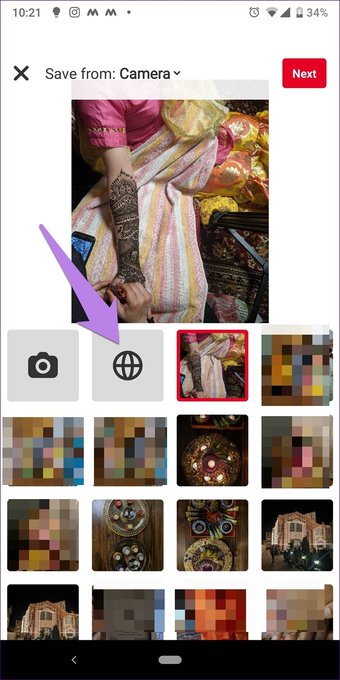
Paso 3: Pinterest cargará y mostrará las imágenes disponibles. Seleccione la imagen y pulse el botón Siguiente. También puede seleccionar todas las fotos disponibles utilizando el botón Seleccionar todo.
Paso 4: Ahora, elija una tabla existente o puntee en Crear tabla para crear una nueva.
Agregar un pin desde la Web en el sitio web
Paso 1: Siga los pasos 1-2 de la sección web para iniciar la pantalla del constructor de pines.
Paso 2: Haga clic en el botón Guardar desde el sitio.
Paso 3: Introduzca la URL. Luego presione la flecha pequeña al lado de la caja para cargar las imágenes.
Paso 4: Seleccione la imagen y haga clic en el botón Añadir a la clavija.
Paso 5: Introduzca el título, la descripción y elija un tablero para su pin.
En lugar de introducir manualmente la URL del sitio web, puede crear directamente un pin desde cualquier sitio web utilizando los botones del navegador. Disponible para Chrome, Firefox y Microsoft Edge, todo lo que necesitas hacer es hacer clic en el botón, y cargará todas las imágenes presentes en el sitio web en particular. Haga clic en la imagen y pulse el botón de guardar.
Importancia del título y la descripción de la insignia
Como se ha visto anteriormente, se le pedirá que introduzca un título y una descripción mientras crea un pin. Aunque ambos son opcionales, no deberías dejarlos en blanco, especialmente si tienes una cuenta de negocios en Pinterest.
Todo lo que introduzca en el título y la descripción se puede buscar. Por lo tanto, cuando añada texto relevante, aparecerá en los resultados de la búsqueda. Por ejemplo, si ejecuta una cuenta de viajes en Pinterest, añadir palabras viajes en solitario, lugares de viaje únicos, etc., tendría sentido. Usted debe conocer a su público objetivo cuando utilice las palabras clave en el título y la descripción. Pinterest también soporta hashtags, pero no son tan poderosos como lo son en Instagram u otras redes sociales.
Además, Pinterest proporciona una opción para dirigir el tráfico a un enlace externo, como su sitio web, en la misma pantalla en la que debe introducir el título y la descripción del pin. Es conocido por el nombre de página web de Destino. Haga clic en el botón Agregar e ingrese el enlace deseado. Cuando alguien haga clic en su pin, será llevado a ese sitio web.